Google à lancer le 28 octobre son smartphone haut de gamme pour rivaliser avec les Iphone 13 ou Samsung S21. La qualité du mode photo des téléphones de Google n’est plus à démontrer, alors je vais plutôt vous montrer les fonctions intéressantes d’Android 12. Très souvent sur un mobile, une application est plus fréquemment utilisée que les autres. Je vais, donc vous expliquez comment lancer une application rapidement depuis un Google Pixel 6 ou 6 Pro.
Créer des raccourcis d’accès rapide à vos applications préférés
Contrairement à Apple, Android permet de créer des icônes d’accès rapide à nos applications préférées. L’intérêt est d’épurer au maximum les pages d’accueil. Historiquement, il est possible de créer des widgets et des raccourcis à des fonctions ou applications du téléphone.
Il existe une solution pour créer un raccourci sur la page d’accueil de son mobile Android. Évidemment je vais vous la détailler ci-dessous.
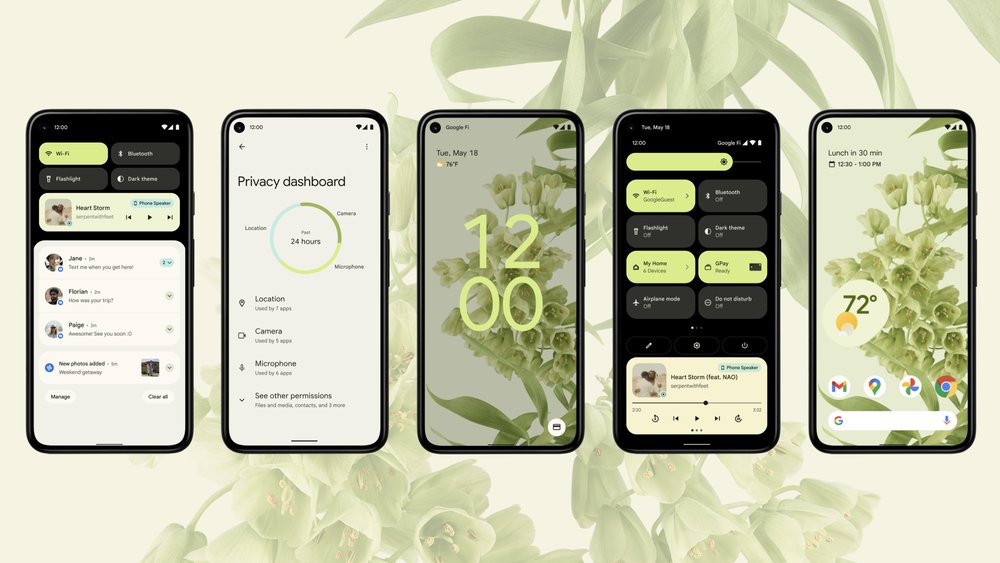
Créer un raccourci depuis la liste des applications
La méthode est simple. Pour ajouter le raccourci d’application sur la page d’accueil, nous pouvons ouvre la page de listing des applications.
- Sur Android 12, glissez votre doigt du bas vers le haut.
- Cherchez l’application que vous voulez positionner sur la page d’accueil
- Faites un appui tenu sur l’icône et déplacez là
- Nous sommes redirigés immédiatement vers la page d’accueil
- Relâchez l’icône une fois positionnée à l’endroit de votre choix
Avec cette solution nous pouvons garder à proximité les applications les plus utiles, sans avoir à chercher en permanence dans le menu des applications.
Lancer une application rapidement depuis un Google Pixel 6 ou 6 Pro
Avec un Pixel 6 ou Pixel 6 Pro, il existe une solution encore plus rapide pour accéder à une application. Pour cela Android 12 et les Pixels permettent d’utiliser une gestuelle qui concise à double taper sur le dos du Pixel pour ouvrir l’application de notre choix.

Pour paramétrer le double appui sur Android 12 :
- Rendez-vous dans les paramètres d’Android
- Accéder à la rubrique Système
- Cherchez le menu Gestes
- Puis cliques sur Double appui
- Dans les choix proposez, choisissez Ouvrir l’application
- Cliques ensuite sur la roue dentée à droite du menu et sélection votre application.
À présent lorsque vous double tapez sur le dos (au niveau du logo G) de votre Pixel, l’application s’ouvrira automatiquement. Dans mon cas, j’ai paramétré la fonction pour ouvrir la calculatrice, mais vous pouvez y positionner n’importe quelle application installée sur le Pixel.
Attention pour que l’application puisse être lancée, il sera nécessaire de déverrouiller notre Pixel phone avant le double appui.
Je ne sais pas si vous connaissiez cette solution, mais une fois que nous la maitrisons nous ne pouvons plus nous en passer. Dites-moi comment vous accéder rapidement à une application depuis votre téléphone Android dans la suite de cet article à travers vs commentaires,
Si vous avez trouvé une faute d’orthographe, informez-nous en sélectionnant le texte en question en appuyant sur Ctrl + Entrée s’il vous plaît,.


1 commentaire